Bildredigeringsappar är inte sällsynta för Mac, menmajoriteten av dem fokuserar på att lägga till färgfilter, bildeffekter eller beskära och rotera en bild. När det gäller verklig bildredigering där du faktiskt kan lägga till eller ta bort element i bilden, är apparna som låter dig göra det sällsynta. Snapheal är en Mac-app värd $ 14.99 i Mac App Store som låter dig radera objekt i en bild, retuschera, rotera och beskära bilder. Den har en kraftfull retuscheringsfunktion som gör att du kan justera kontrast, mättnad, skärpa, oskärpa och ljusintensitet för ett visst område på bilden. Du kan jämföra dina två bilder och spara dem till valfritt format.
Notera: Snapheal är en betald app som kostar $ 14.99. AddictiveTips ger bort tre licenser för detta underbara verktyg till 3 lyckliga läsare, detaljer som kan hittas i slutet av detta inlägg.
Appen stöder dra & släpp; gör det ganskaenkelt att lägga till bilder. När du vill öppna en ny bild, dra och släpp den bara i appens fönster. Om du redan arbetar med en bild ber appen dig om att spara den först. Gränssnittet är uppdelat i två delar, huvuddelen är bildvisaren med zoom in / ut, passande till skärmen, faktisk storlek, dela, spara, ladda foto (öppet foto) och importera längst upp. Appens högra sida är tillägnad 6 vertikala flikar, var och en motsvarar en annan funktion.

De Radera verktyg låter dig ta bort ett oönskat objekt från bilden. Välj verktyget och justera borstens diameter enligt det objekt du vill radera. Markera objektet med borsten och klicka sedan på Radera knappen längst ner. Välj raderingsläge innan det, eller använd bara Control + Z för att ångra en åtgärd. Njut av den lilla trivia som appen delar medan den bearbetar en bild. Det fungerade exceptionellt bra för att ta bort Daniel Radcliff's Harry Potter-ärr.
De Klona verktyg låter dig kopiera en del av bilden ochduplicera det till en annan del. Om du vill använda verktyget håller du ner alternativknappen och klickar på den del av bilden du vill kopiera den från och klicka och dra sedan musen över det område du vill duplicera den till. Borstens storlek, mjukhet och opacitet är alla justerbara.
I Retuschera verktyg, måste du först välja vilket objektdu vill justera; kontrast, mättnad, skärpa, oskärpa eller ljus exponering. Justera dess intensitet för varje objekt, välj borstens diameterstorlek, mjukhet och opacitet och klicka sedan och dra den över området på bilden du vill retuschera.
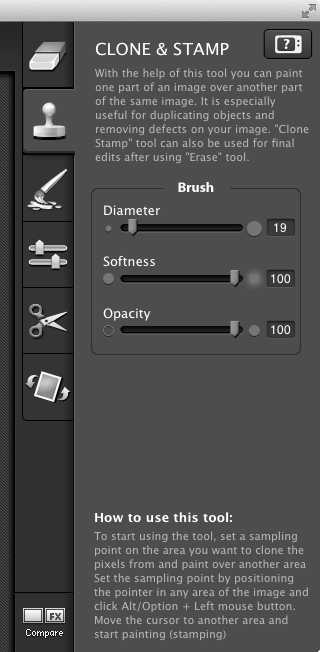
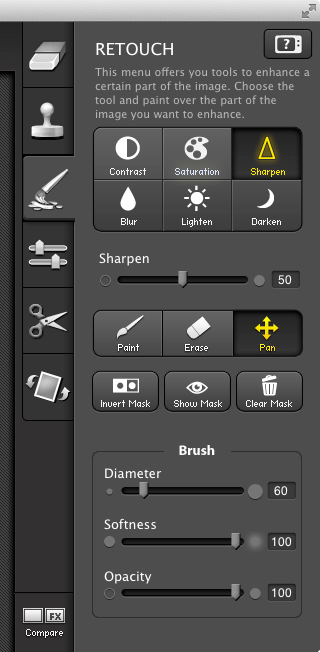
Färgjusterings-, beskärnings- och rotationsfunktionerna är mycket raka fram utan avancerad funktionalitet. För att jämföra bilden med vad du började med, klicka på Jämföra -knappen längst ner till vänster på flikarna.
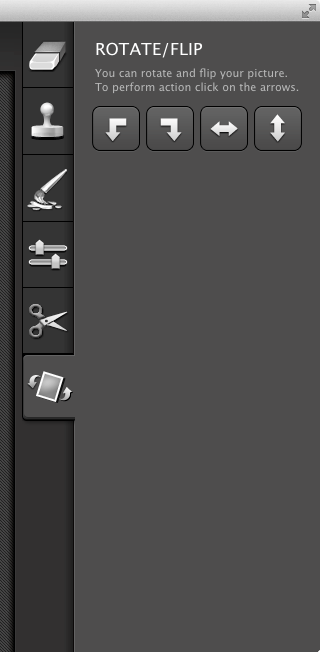
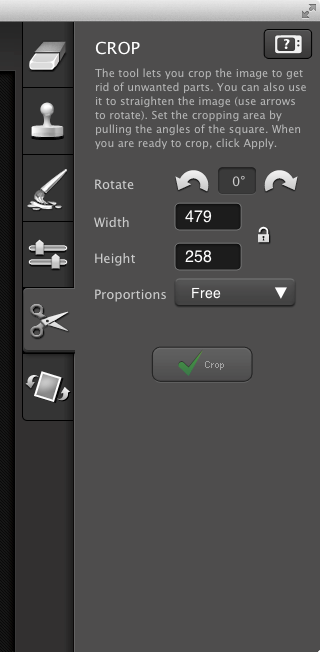
Från vår testning och något magra bildredigeringsfärdigheter verkar appen idealisk för att retuschera porträtt och bilder med färre objekt eller personer i den. Du kan fortfarande ta det för en snurr på vilken bild du vill och sätta dina egna färdigheter på provet.
Hämta Snapheal från Mac App Store
Ge bort: Vi ger bort tre licenser för den här appen. Givandet kommer att pågå i 24 timmar. Deltagandet är enkelt. Följ @addtips på Twitter, tweet giveaway och i kommentarerna nedan, ge en länk till tweeten. Alternativt kan du kommentera på vår Facebook- eller Google+-sida, där kommentaren helst ska ligga under det delade inlägget och inte på själva sidan. Våra redaktörer väljer de tre vinnarna slumpmässigt.
Uppdatering: Givaren har stängts. Vinnarna kommer snart att kontaktas.
Uppdatering: Vinnarna har fått sina licenser. Om du angav giveaway med Twitter, kontrollera dina direktmeddelanden.













kommentarer